Cara Membuat Kartu Lebaran dengan Aplikasi Canva, Bisa Dikirim ke WhatsApp
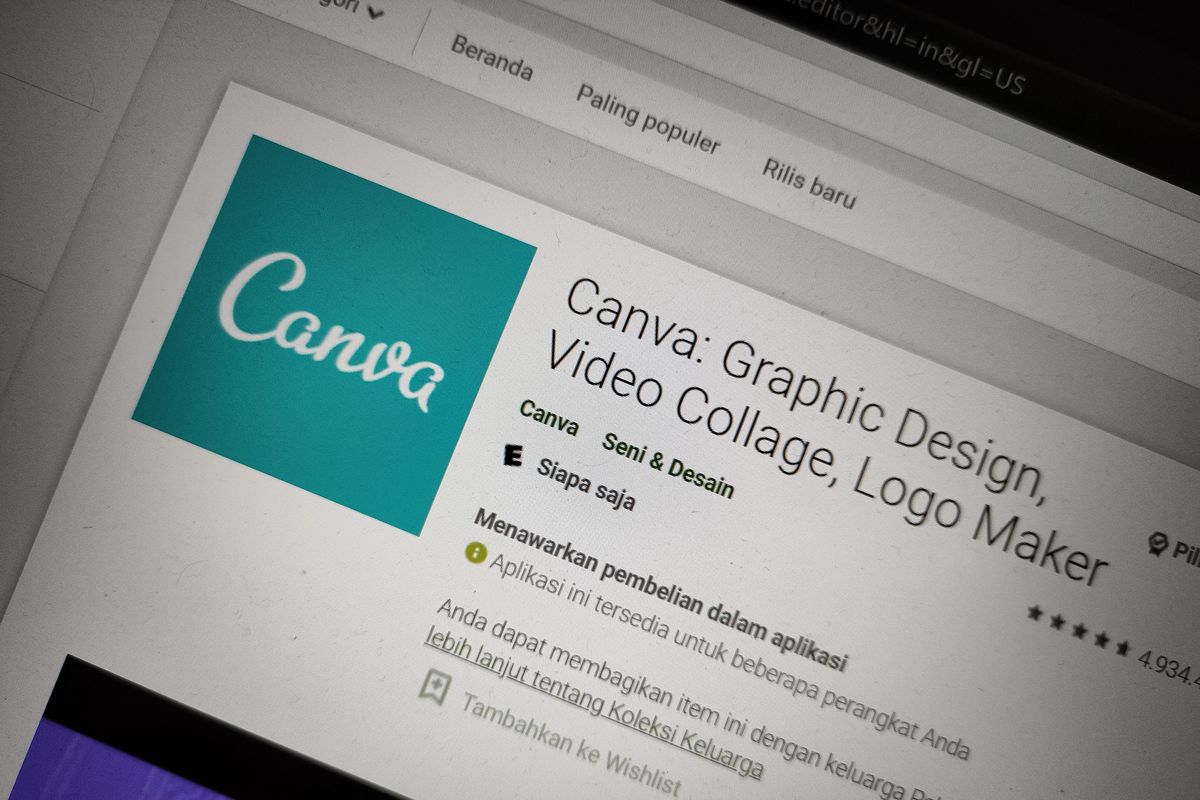
- Momen lebaran atau Idul Fitri dimanfaatkan umat muslim untuk bersilaturahmi satu sama lain.
Kegiatan silaturahmi sendiri biasanya dilakukan dengan mengunjungi rumah kerabat atau sanak saudara dan menjabat tangan mereka.
Namun, pandemi tampaknya membuat tradisi tersebut tak dianjurkan untuk dilakukan. Nah, sebagai alternatif, Anda bisa mengirimkan kartu ucapan lebaran digital yang bisa dibuat langsung dari smartphone Anda, baik itu iOS maupun Android.
Salah satu aplikasi yang bisa dibilang paling populer adalah Canva. Selain gratis, aplikasi ini menawarkan banyak template kartu ucapan lebaran yang ciamik.
Baca juga: Rekomendasi Smartphone Samsung Terbaru untuk Lebaran 2021
Pengguna juga bisa mempercantik kartu ucapan lebaran tersebut dengan berbagai elemen, seperti teks, stiker, foto, dan lain sebagainya.
Lantas, bagaimana cara membuat kartu ucapan lebaran dengan Canva? Yuk, simak langkah-langkahnya berikut ini.
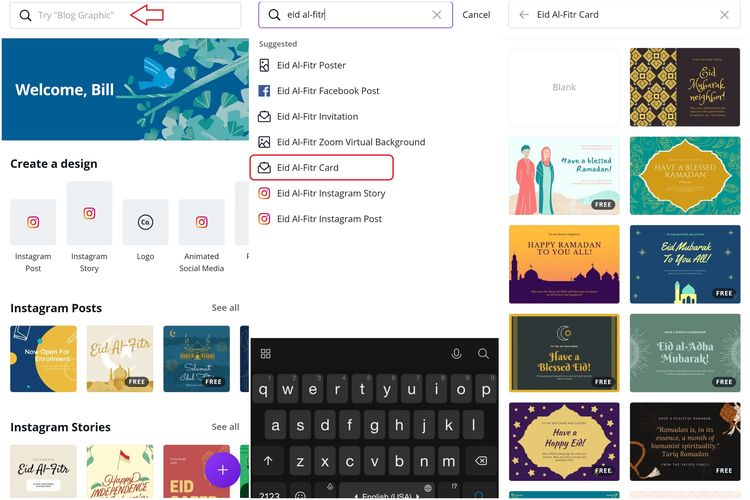 /Bill Clinten Cara memakai template kartu ucapan lebaran di aplikasi Canva.
/Bill Clinten Cara memakai template kartu ucapan lebaran di aplikasi Canva.Setelah masuk, akan muncul tampilan utama aplikasi Canva. Ketik kata kunci "Eid Al-Fitr" pada kolom pencarian yang terletak di bagian paling atas.
Kemudian, pilih "Eid Al-Fitr Card" yang tampil di hasil pencarian. Lalu, pilih template kartu ucapan lebaran yang sudah disediakan aplikasi tersebut di tampilan selanjutnya.
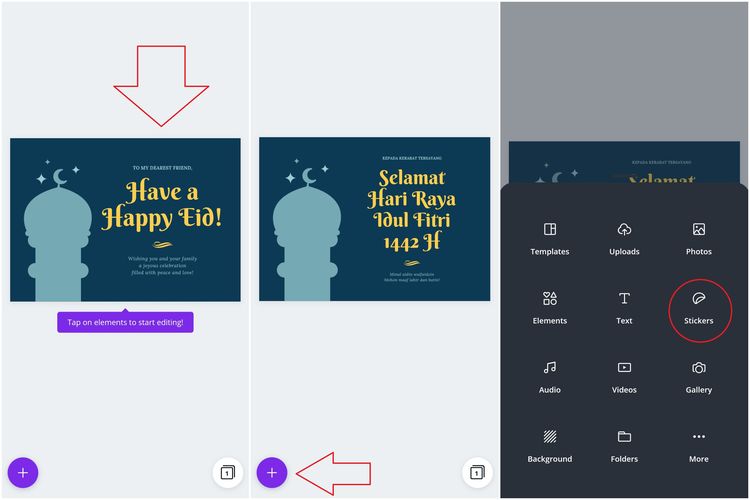 /Bill Clinten Cara mengedit teks di gambar Canva dan menambahkan elemen lainnya seperti Sticker.
/Bill Clinten Cara mengedit teks di gambar Canva dan menambahkan elemen lainnya seperti Sticker.Baca juga: Mudik Dilarang, Menkominfo Ajak Masyarakat Ber-Lebaran Digital
KompasTekno mencoba mengganti tulisan "Have a Happy Eid!" dengan "Selamat Hari Raya Idul Fitri 1442 H", dan sejumlah teks lainnya. Ilustrasinya bisa disimak di gambar di atas.
Apabila sudah mengubah teks bawaan tadi, Anda bisa mempercantik template tersebut dengan berbagai elemen gambar, seperti stiker, foto, teks tambahan, dan lain sebagainya.
Cara menambahkannya cukup mudah, Anda cukup meng-klik ikon "+" yang terletak di pojok kiri bawah tampilan penyuntingan gambar.
Lalu, pilih elemen apa yang ingin Anda tambahkan. Di sini, KompasTekno ingin menambahkan stiker ke kartu ucapan lebaran. Untuk menambahkan, klik ikon bertuliskan "Stickers".
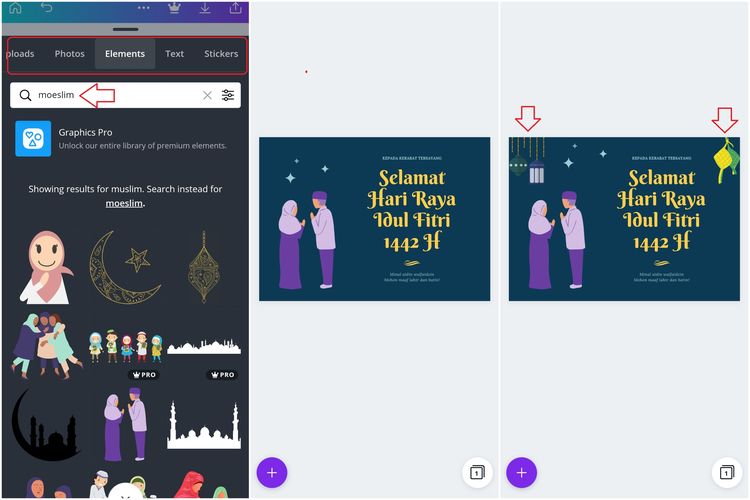 /Bill Clinten Cara menambahkan stiker dan elemen lainnya ke kartu ucapan lebaran di aplikasi Canva.
/Bill Clinten Cara menambahkan stiker dan elemen lainnya ke kartu ucapan lebaran di aplikasi Canva.Terkini Lainnya
- Karakter Kimmy dan Gloo Mobile Legends dapat Kemampuan Baru, Ini Rinciannya
- Induk ChatGPT Digugat Penerbit 45 Media, Diduga Melanggar Hak Cipta
- 7 Google Chrome Extensions yang Bikin Kerja dan Kuliah Makin Produktif
- 508 Daftar Pinjol Ilegal yang Tak Berizin OJK dan Cara Melaporkannya
- Cara Setting WhatsApp sebagai Aplikasi Pesan Default di iPhone
- Seperti Ini Tampang Nyata iPhone 17
- Arti “Aging Like a Fine Wine”, Bahasa Gaul yang Sering Digunakan di Medsos
- Bukti Bos Meta Mark Zuckerberg Ketar-ketir Lawan TikTok
- Threads Instagram Dirombak Besar-besaran, Domain Baru dan Fitur Mirip Twitter
- Jadwal MPL S15 Minggu Ini, Ada Laga Tiga Besar Evos vs Bigetron
- Intel Umumkan Rencana PHK Karyawan, Efisiensi Besar-besaran
- Cara Buat Foto Profil WhatsApp Dilihat Kontak Tertentu Saja
- Laptop Infinix XBook B15 Rilis di Indonesia dengan Ryzen 5 dan 7, Harga mulai Rp 5 Jutaan
- Link dan Cara Cek NISN serta Status Penerima PIP Kemendikbud 2025
- Berapa Jumlah Video di YouTube sejak 20 Tahun Lalu hingga Sekarang?
- Samsung Galaxy Z Fold 3, Z Flip 3, dan S21 FE Meluncur Berbarengan?
- WhatsApp Pastikan Tak Ada Akun yang Dihapus pada 15 Mei
- Telkomsel Kembali Kucurkan Dana ke Gojek Rp 4,3 Triliun
- Clubhouse Akhirnya Hadir di Android, Pengguna di Indonesia Bisa Mendaftar
- Story, Arsip, dan Sorotan di Instagram Hilang, Ini Sebabnya